Personal Menu
Personal Menu
お気に入りに商品が追加されました。

試験勉強や語学学習、探究学習等に便利な電子書籍
全549コンテンツ※
参考書、過去問、ドリルなど、学習者の目的やニーズに合わせたコンテンツで、
生徒の主体的・探究的な学びを深めます。
複数デバイスから閲覧することができ、ClassPad.netのデジタルノート機能との併用も可能です!
※2025年11月28日現在
【ご購入方法】

※ご購入にはClassPad.netアカウントとCASIO IDが必要です。
ステップ1
CASIO IDを作成
CASIO IDをお持ちでない場合はこちらから新規登録をしてください。
お持ちの場合はStep2へお進みください。
ステップ2
CASIO IDを使ってClassPad.netへログイン
「CASIO IDでログイン」を選択し、CASIO IDとパスワードを入力してClassPad.netへログインしてください。
ステップ3
ClassPad.net Storeで購入
ClassPad.net 内の「あなたのライセンス」からClassPad.net storeへ移動し、商品を選び購入してください。
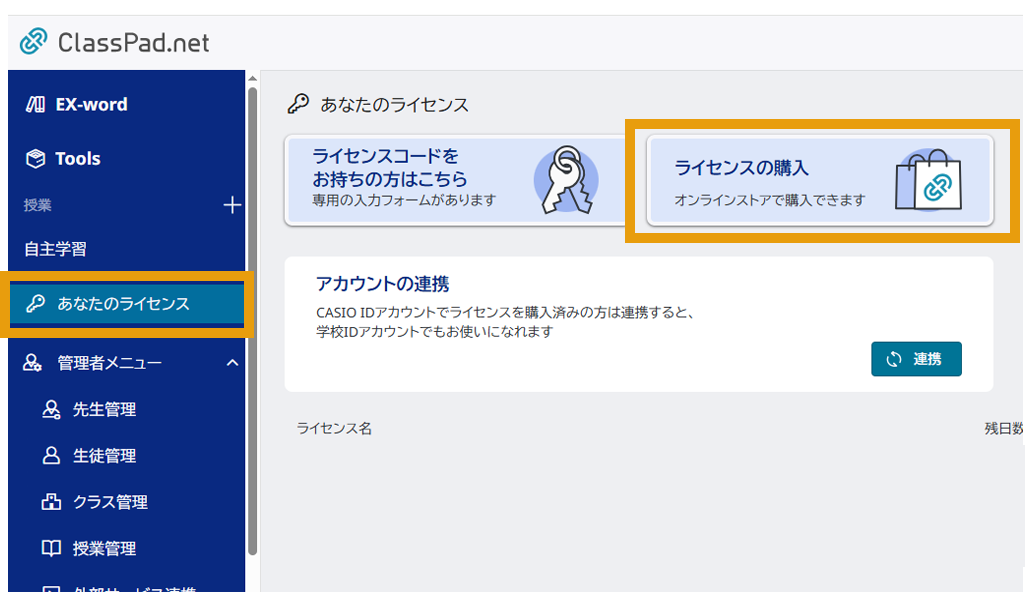
〈ClassPad.netアカウントをお持ちの方〉
CASIO IDを作成すると「ClassPad.net Store」から購入することができます。
※既にCASIO IDをお持ちの方は、ログイン後すぐに購入可能です。
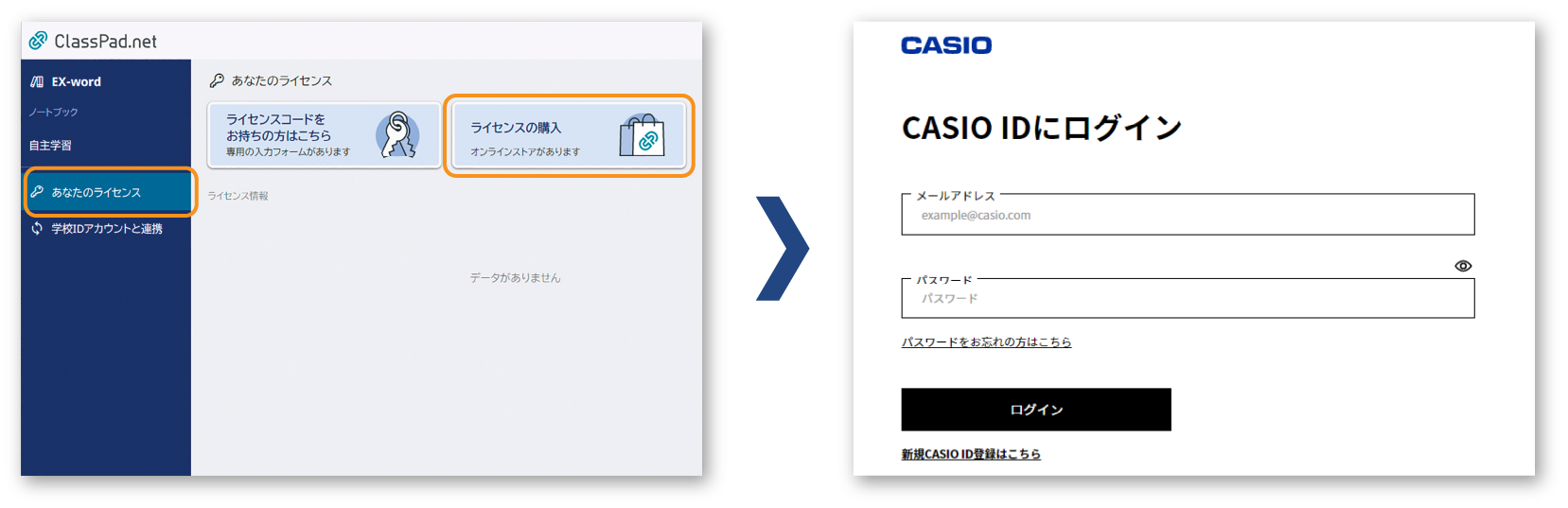
〈ClassPad.netアカウントをお持ちでない方〉
下記へお問い合わせください。
販売出版社


機能紹介

■電子書籍ビューワーの機能
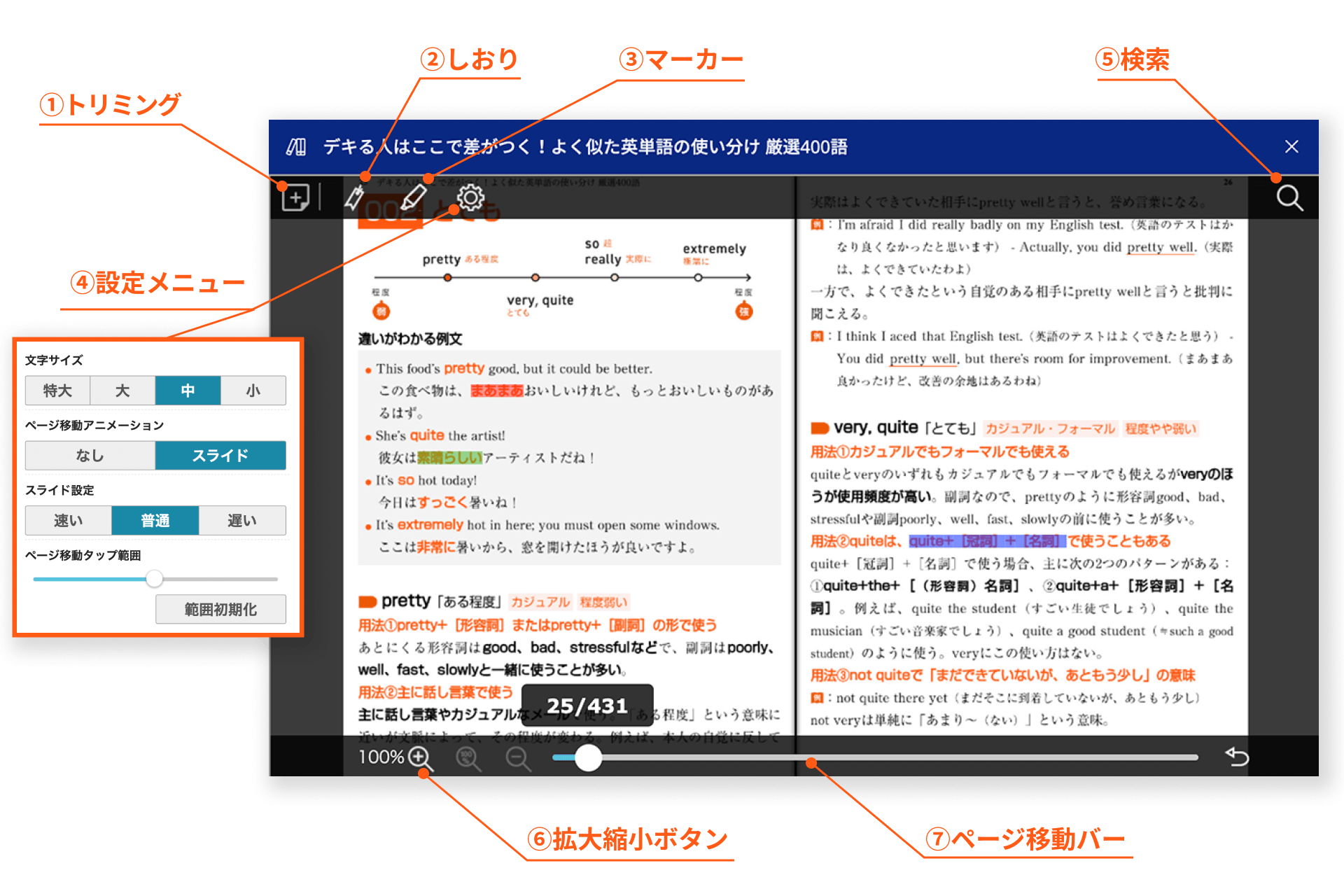
①トリミング:書籍の一部を切り出しふせんを作成することができる
②しおり:しおり情報の表示や、しおりの追加、しおりの情報を編集することができる
③マーカー:マーカーの表示のオン/オフや、マーカー情報の表示、マーカー情報の編集をすることができる
④設定メニュー:文字サイズやページ移動アニメーション、スライド設定、ページ移動タップ範囲の設定を切り替えることができる
⑤検索:本文を検索することができる
⑥拡大縮小ボタン:表示の拡大・縮小ができる
⑦ページ移動バー:隣接/特定ページへの移動、元に戻す(Redo)ができる
■トリミングメニュー詳細
ノートブックから電子書籍を起動したときに、書籍の一部をふせんにしてノートに貼ることができます。
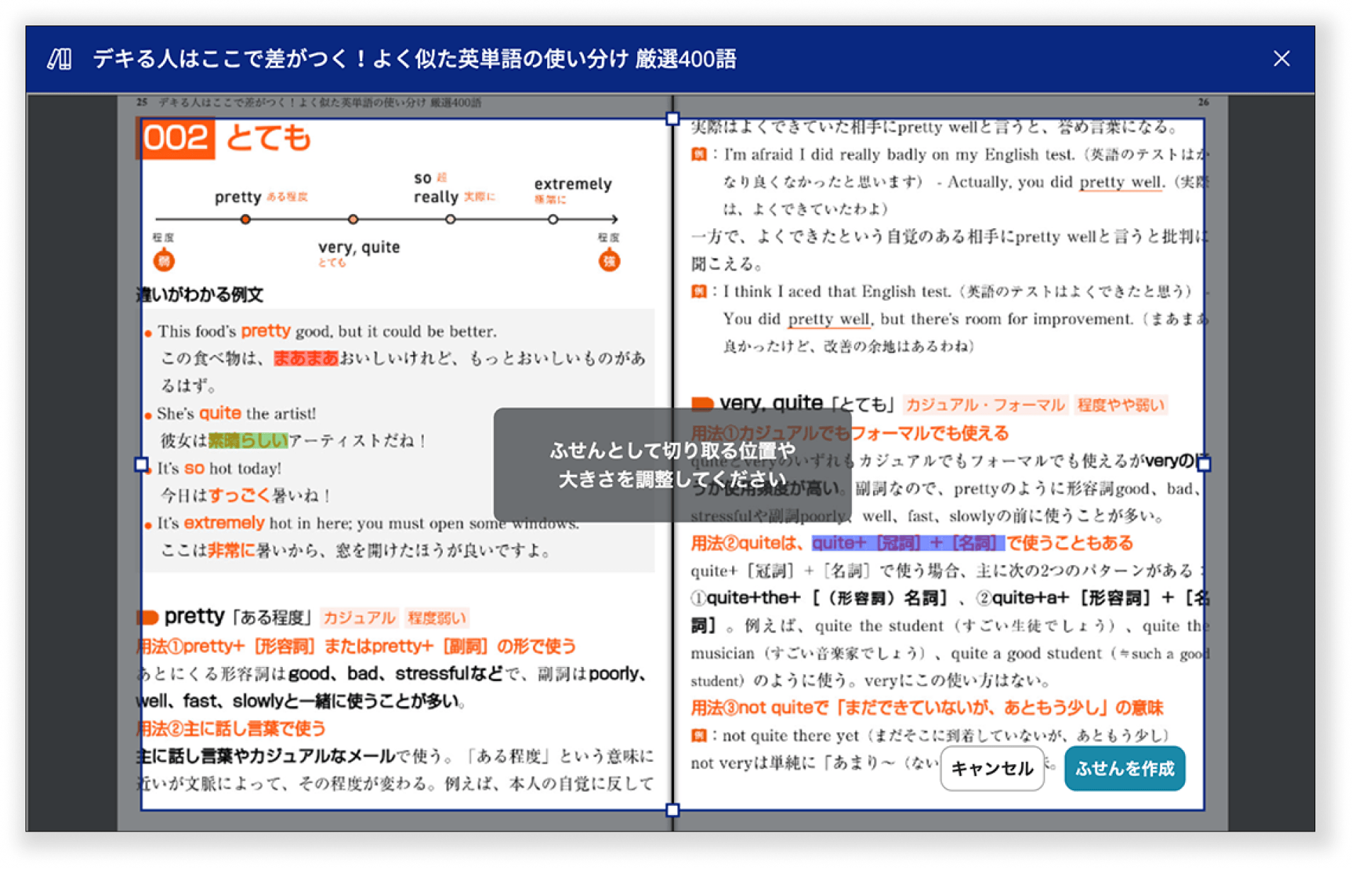
Step1
上下左右の□つまみで、トリミングサイズを変更し、ふせんにしたい範囲を選択します。
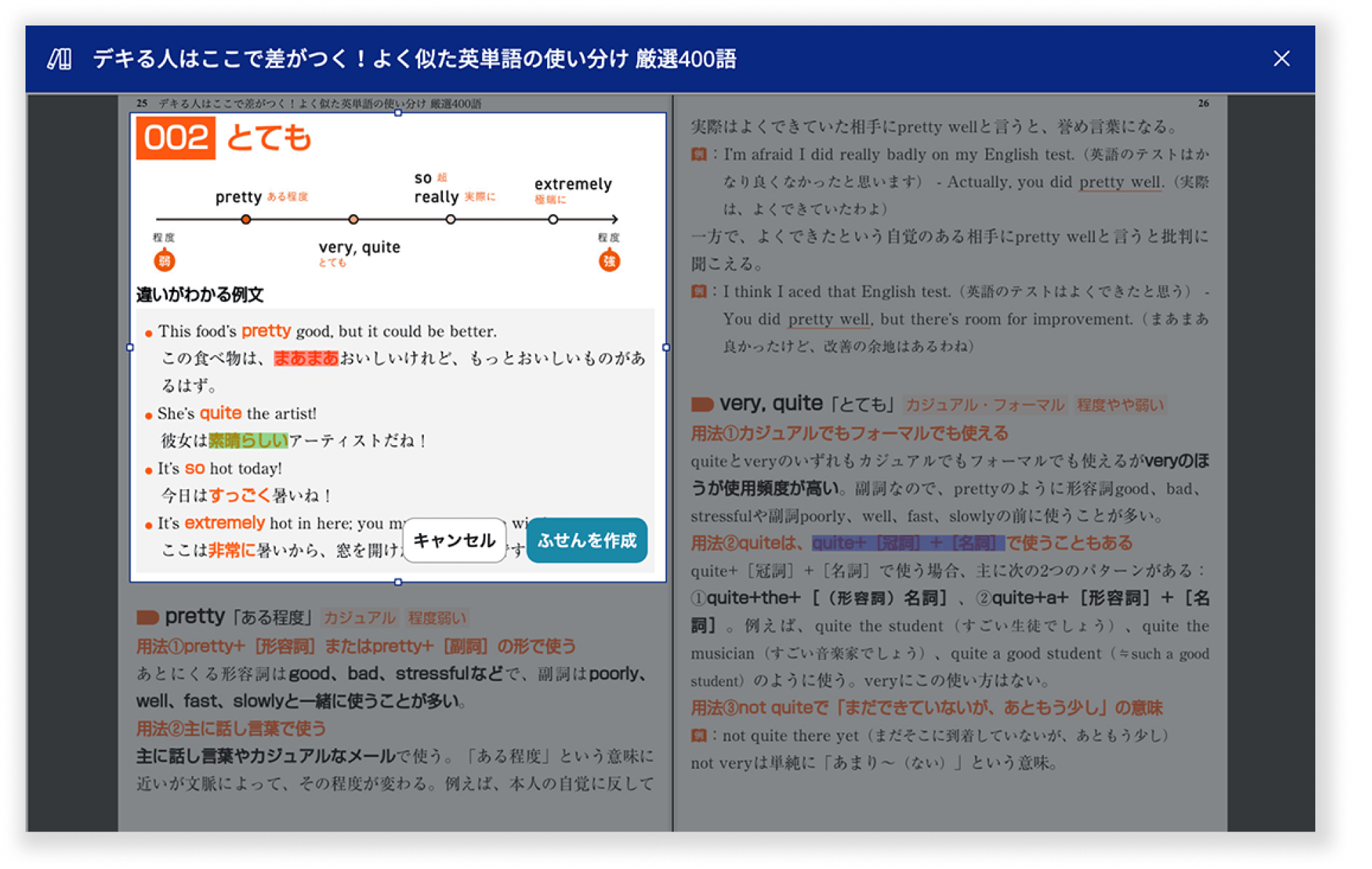
Step2
「ふせんを作成」ボタンをクリックすると、選択した範囲でふせんを作成します。
作成後は、引き続き電子書籍を閲覧できます。
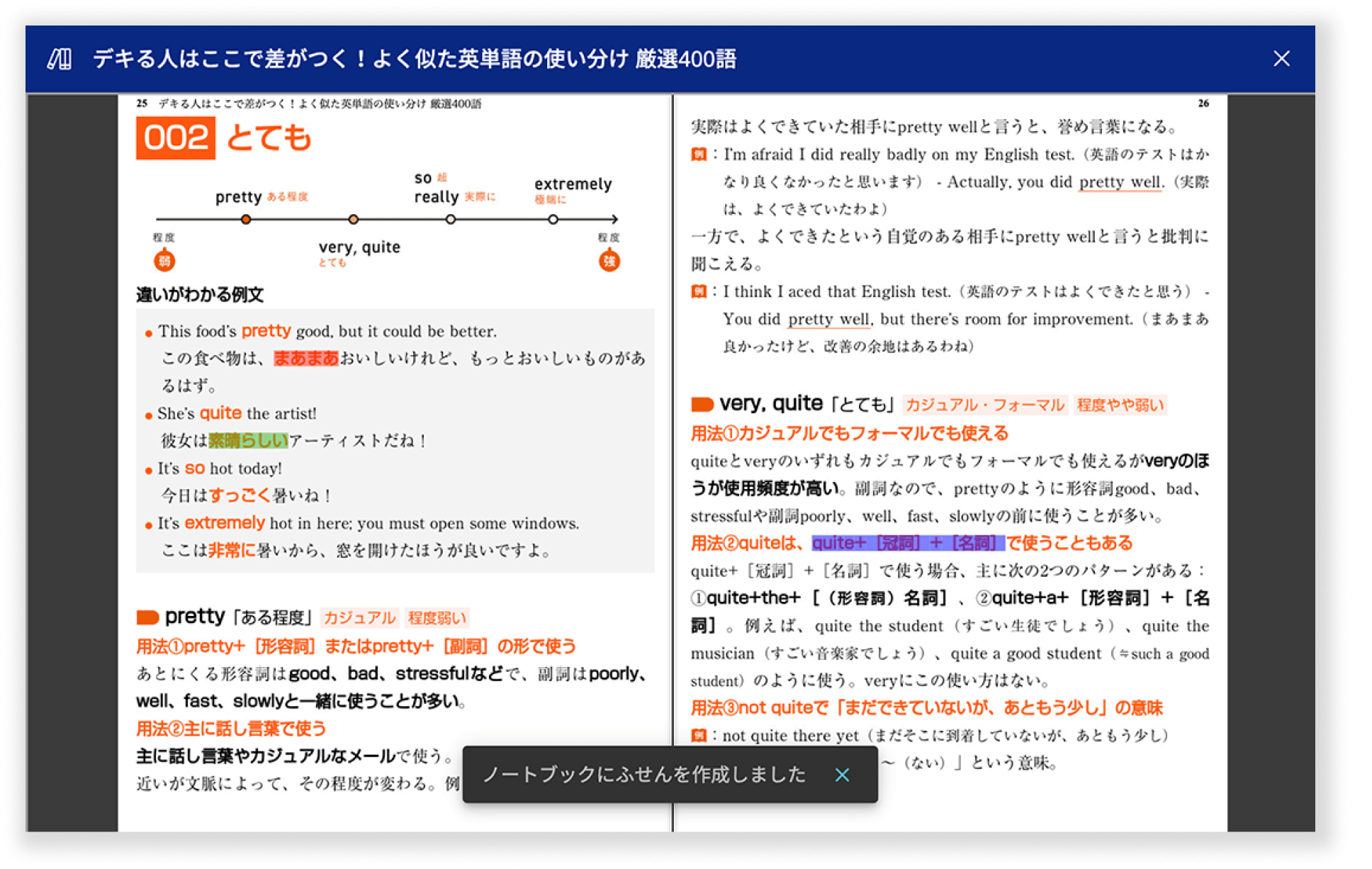
作成された電子書籍のふせん
※ふせんのサムネイルにはマーカーは表示されません。
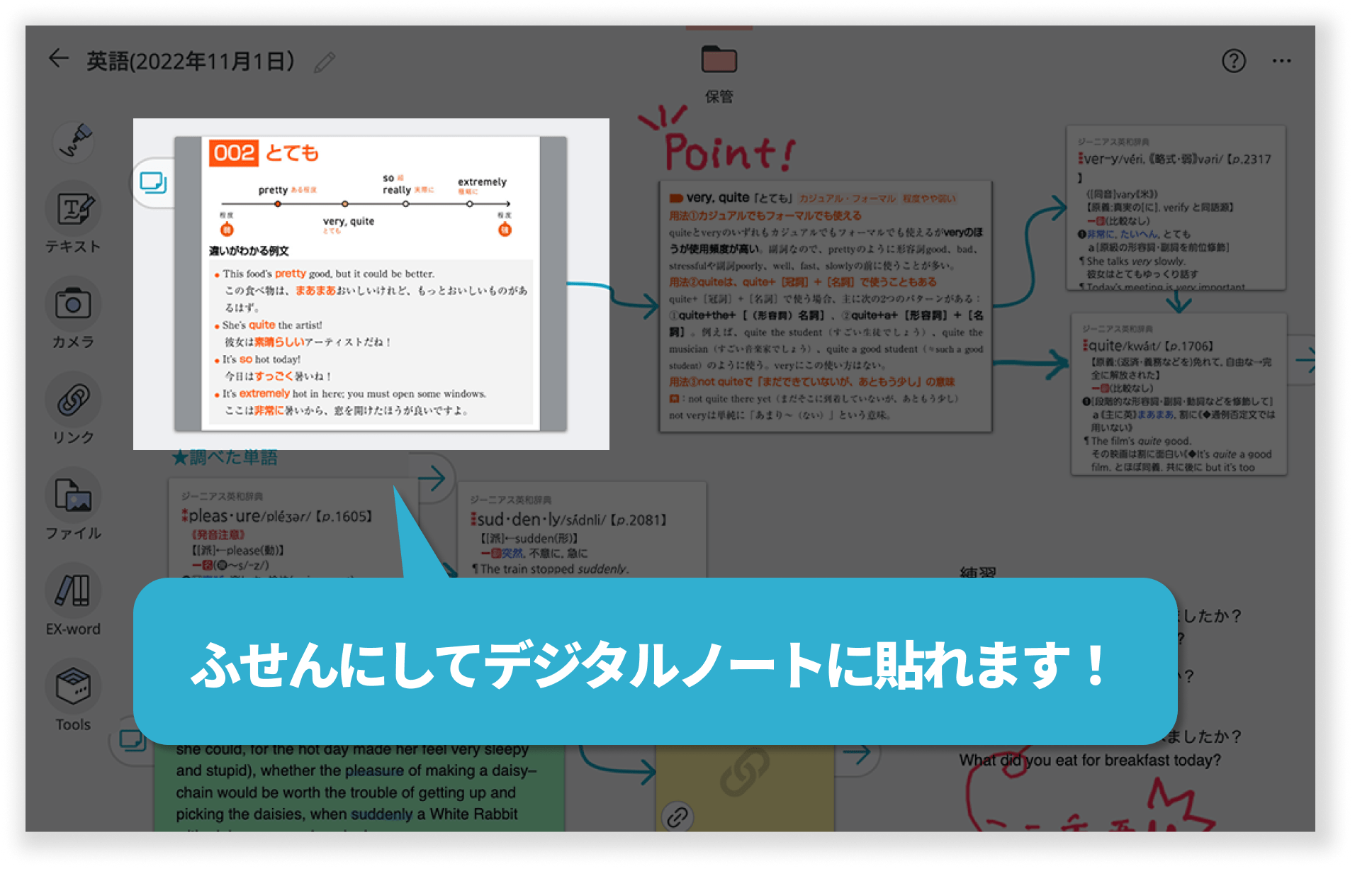
EX-wordモードにして作成したふせんの編集も可能
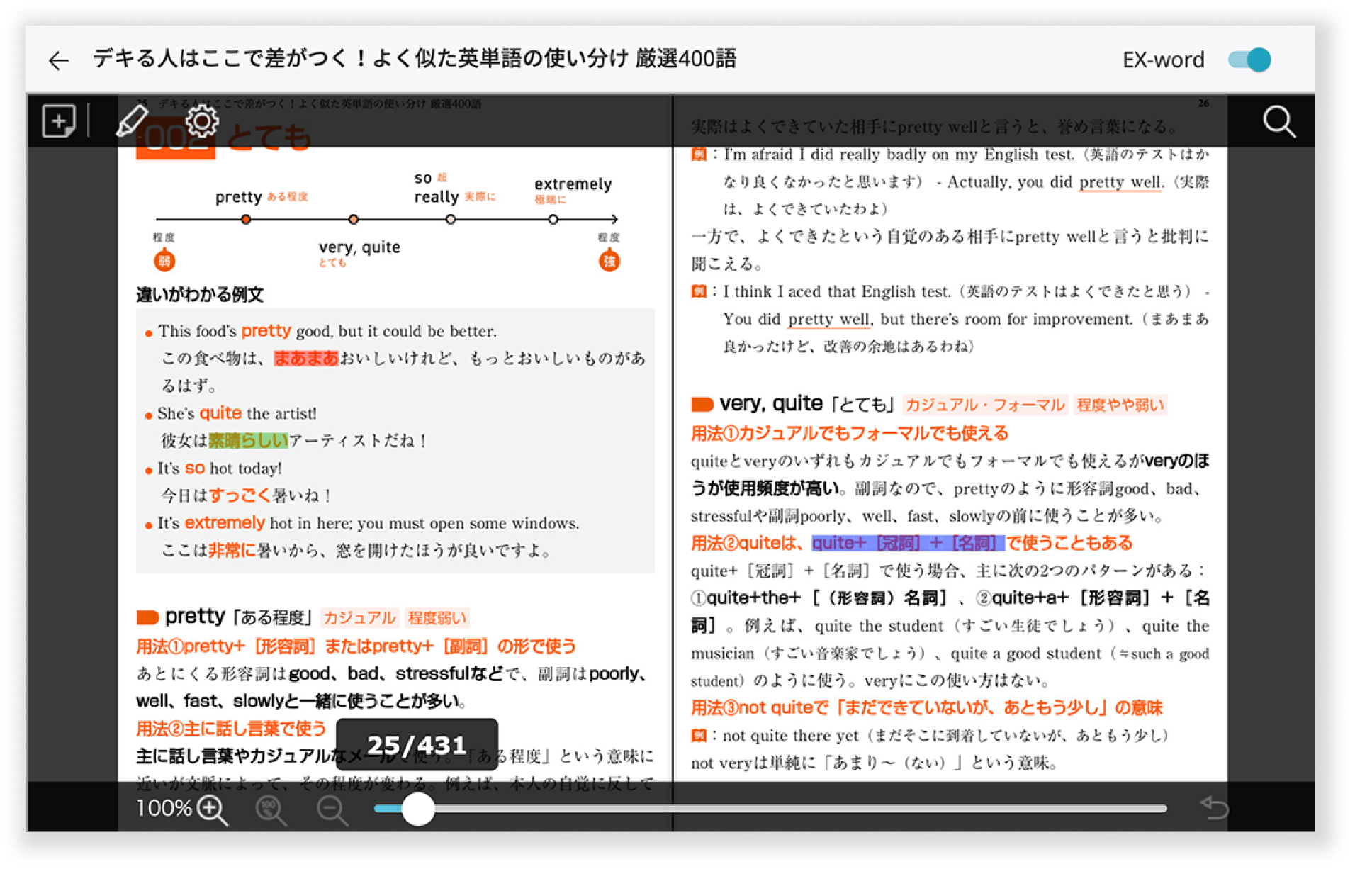
電子書籍コンテンツ×ClassPad.netデジタルノートの活用例


■自主学習の際に、自分のレベルに合わせた参考書を購入して、ノート上でメモをしながら学習できる
■クラスで共通の教科書や参考書を使う際に、紙と併用しなくてもClassPad.net1つで完結させられる
■探究学習等で購入書籍の指定ページと、写真やグラフ等を並べながらスクラッチブックを作成できる




